Обърнете внимание, че в повечето случаи, когато става въпрос за работа в Skype за бизнес на работния компютър в офиса, регистрацията не е необходима, тъй като данните за удостоверяване се предоставят от системния администратор. Уточнете тази информация при него, а в ситуация, когато създаването на профил наистина е необходимо, преминете към следващите методи.
Метод 1: Съществуваща Microsoft сметка
Този метод е актуален за потребители, които вече имат създадена Microsoft сметка, свързана с Windows и подходяща за закупуване на пакета Office, тъй като само там е налична пълната функционалност на Skype за бизнес. Ще трябва да стартирате програмата и да изчакате появата на приветствието, в което се потвърдява акаунтът.Убедете се, че е била открита правилно, а след това просто натиснете "Напред", за да преминете към покупката на пакета Office или веднага да започнете да използвате Skype за бизнеса.
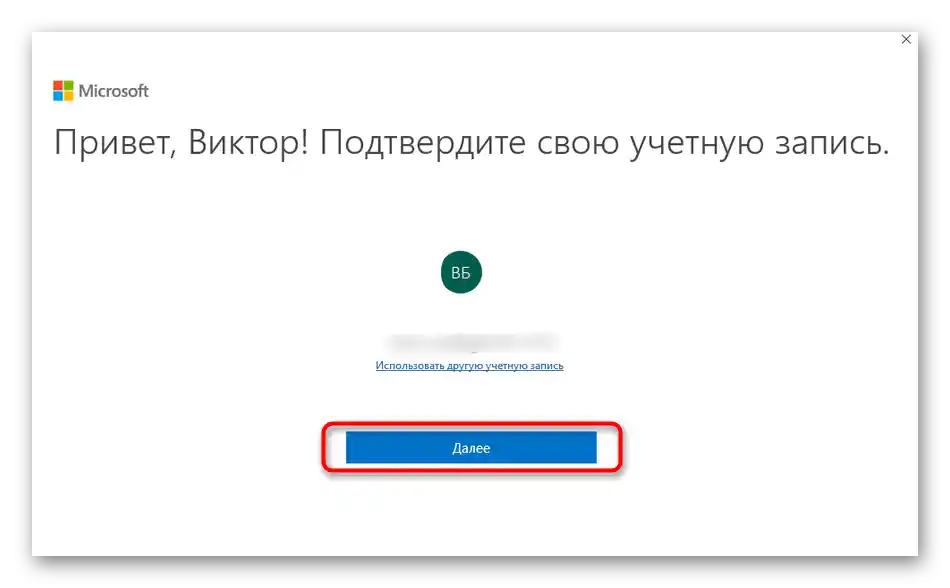
Метод 2: Създаване на акаунт
Вторият метод, който предполага допълнително придобиване на пакета Office за достъп до функционалността на бизнес версията на Skype, е създаването на акаунт в Microsoft чрез менюто на самата програма.
- След стартиране на Skype, изчакайте появата на приветствието и натиснете "Използвайте друг акаунт". Ако свързването на пощата в Windows не е станало, формата за регистрация ще се появи веднага.
- След това ще трябва да кликнете на "Създайте акаунт", а отгоре можете да се запознаете с функциите, които ще получите след завършване на регистрационната процедура.
- Въведете съществуващия имейл адрес, който ще бъде свързан с Microsoft, или използвайте телефонен номер.
- Допълнително можете да натиснете "Получете нов имейл адрес", за да го регистрирате чрез Outlook.
- След като измислите името на пощата или посочите съществуващото, можете да преминете към следващата стъпка, където да въведете желаната парола.
- Посочете името си, което ще се използва при по-нататъшното взаимодействие със софтуера на Microsoft.
- Последната стъпка е избор на страна и въвеждане на датата на раждане.
- Потвърдете създаването на нов акаунт, като въведете капчата, която се появява на екрана.
- Ще бъдете уведомени за отсъствието на Office от акаунта, така че ще трябва да го закупите, за да получите достъп до Skype за бизнеса.
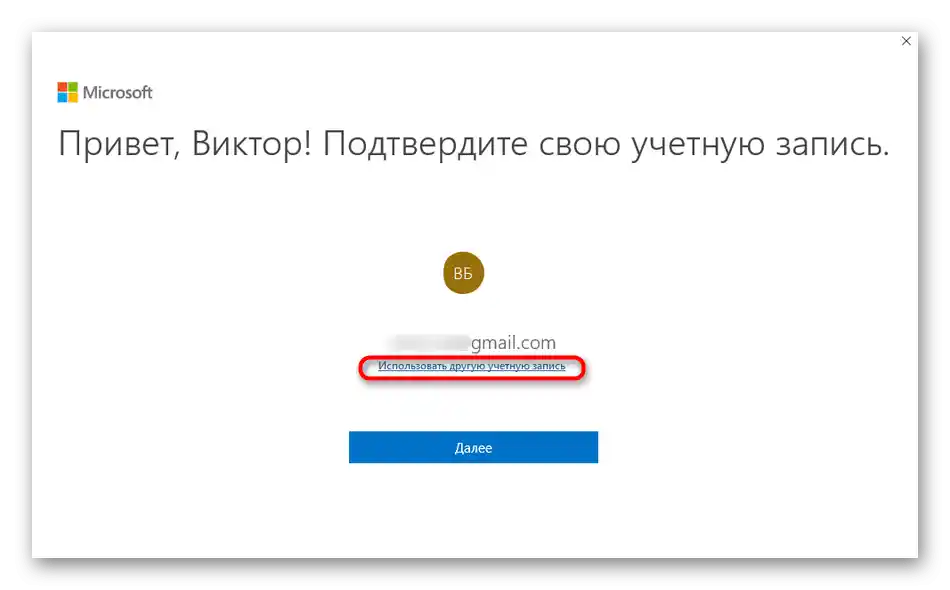
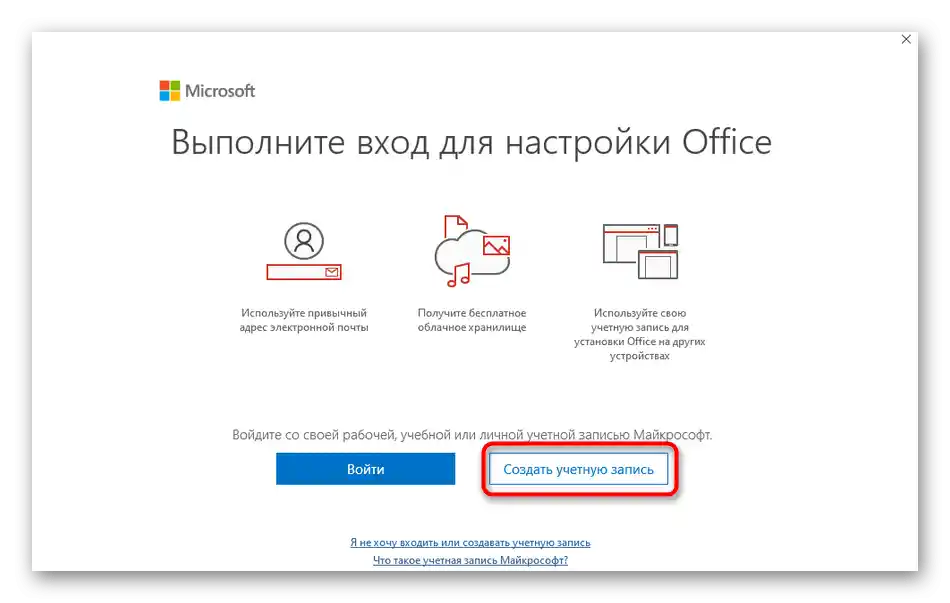
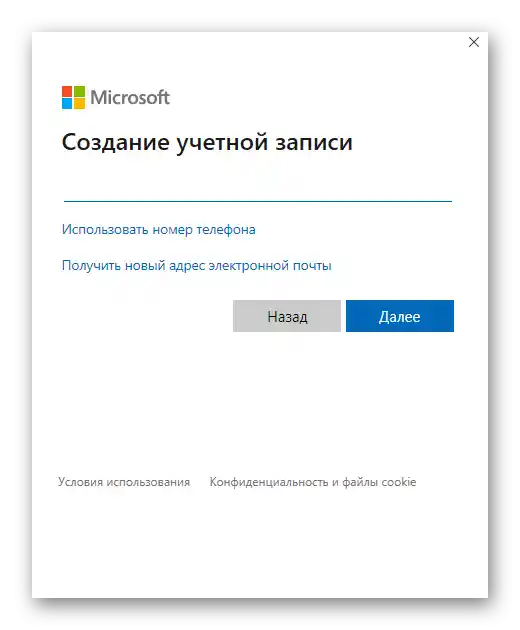
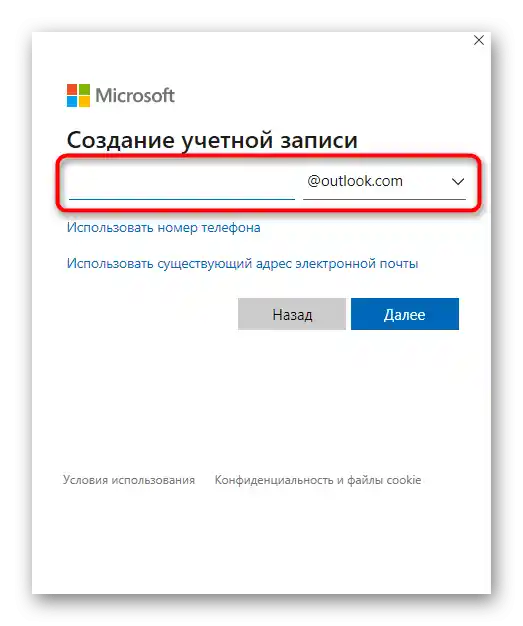
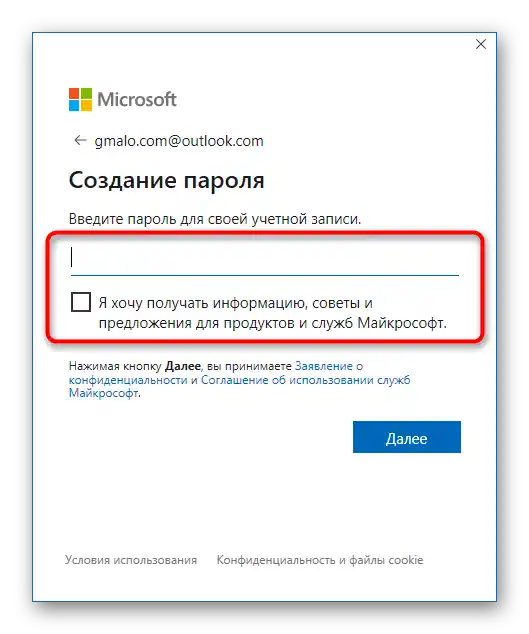
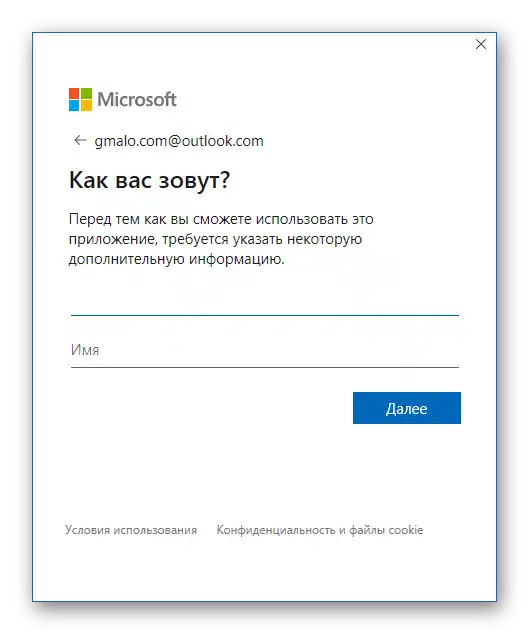
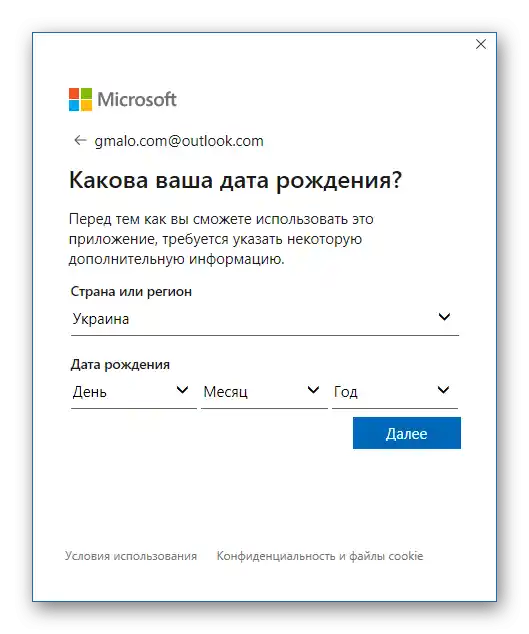
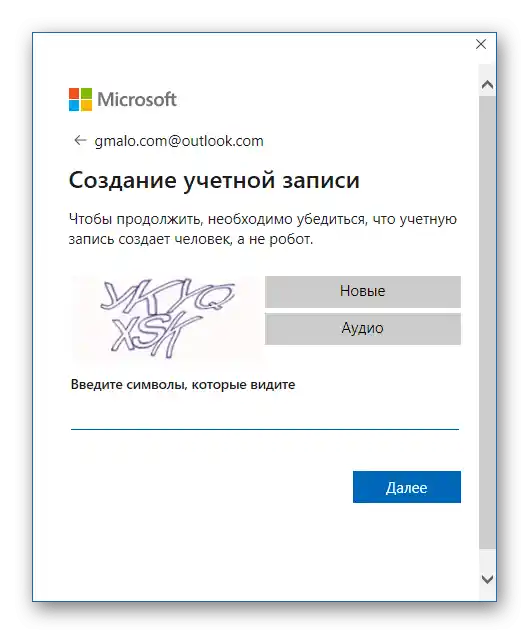
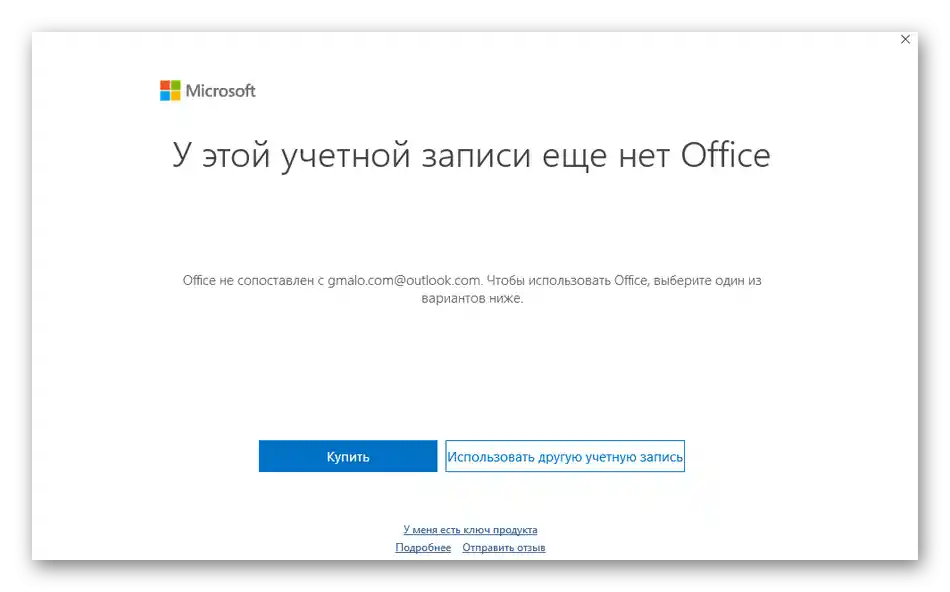
Закупуването на пълната версия на Skype за бизнеса при използване на личен акаунт е задължителна стъпка, тъй като безплатният клиент се разпространява само за корпоративни акаунти, логините за които се създават от системния администратор при разгръщането на програмата в компанията или офиса.